2022-04-19 14:52:34 • Filed to: Éditeur PDF • Proven solutions
Avec PDFfill PDF Editor, Vous pouvez profiter d'une approche peu coûteuse pour créer des fichiers PDF gratuits et les éditer facilement. Toutefois, vous risquez d'avoir du difficulté lorsque vous tenterez d'éditer un fichier PDF en utilisant PDFill PDF Editor. PDFill PDF Editor est principalement pour Windows, ce qui signifie qu'il ne fournit pas beaucoup d'assistance pour ceux qui utilisent Mac. Nous vous donnerons ici des solutions pour corriger PDFill PDF Editor qui ne fonctionne pas sur Mac.
Pour résoudre le problème du non fonctionnement de PDFill PDF Editor, vous avez besoin d'une excellente alternative à PDFill PDF Editor pour Mac - PDFelement Pro . Ce logiciel d'édition PDF facilitera votre travail en apportant des modifications aux documents PDF. Cet éditeur PDF est attrayant dans le sens où il offre diverses fonctions sous un seul programme avec des interfaces utilisateur étonnantes qui en font vraiment un programme convivial.
Pourquoi choisir ce PDF Editor:
Une fois que vous avez téléchargé le programme, lancez PDFelement Pro. Ensuite, parcourez le fichier que vous souhaitez éditer sous l'option "Ouvrir le fichier" sur l'interface principale.

PDFelement Pro vous permet de remplir des formulaires PDF interactifs et non interactifs. Pour un formulaire PDF interactif, vous pouvez cliquer sur le bouton "Formulaire" et éditer directement le formulaire PDF. Pour un formulaire PDF non interactif, après avoir cliqué sur le bouton "Commentaire", cliquez sur "Commentaire de texte" pour remplir les informations souhaitées.
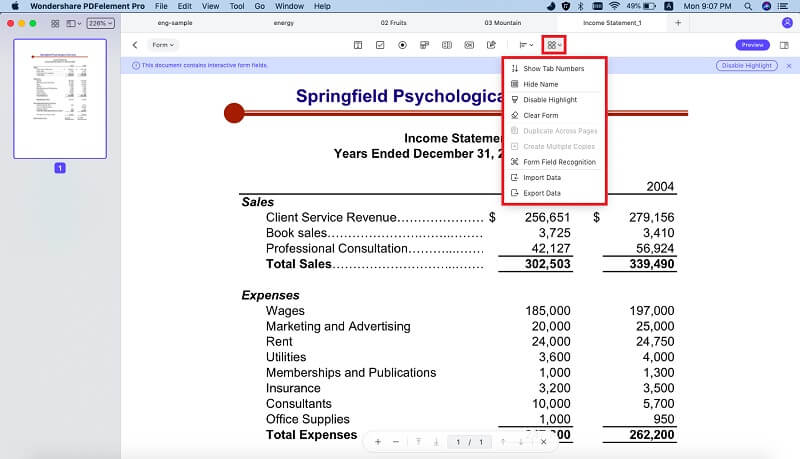
C'est un moyen simple pour éditer vos fichiers PDF. Plus précisément, si vous éditez les textes sur un PDF, vous pouvez choisir d'éditer en cliquant sur l'outil "Ajouter un texte" qui peut être situé sous la barre d'outils et vous pouvez ajouter du texte, supprimer et modifier tout de suite. Si vous éditez une image, vous pouvez cliquer sur l'image et faire n'importe quel changement.

Ensuite, si vous souhaitez laisser un commentaire sur le document, vous pouvez le faire en utilisant une zone de texte, des notes collantes ou en dessinant librement sur le document. Vous pouvez choisir ces outils en les sélectionnant sous "Commentaire", puis sélectionnez les outils de balisage et d'annotation. Ensuite, ajoutez-les en cliquant sur le document.

Vous pouvez également convertir votre fichier en Word, Excel, PPT et d'autres formats en utilisant ce puissant éditeur PDF. Tout d'abord, cliquez sur l'option "Convertir" située dans la barre d'outils. Dans la fenêtre contextuelle, sélectionnez le fichier que vous voulez convertir, choisissez le format "Word" et cliquez sur le bouton "Convertir". Vous pouvez choisir l'emplacement du fichier à enregistrer. Une fois terminé, vous pouvez commencer à éditer le fichier par la suite.

1. Le formulaire PDF d'origine ne peut pas être sauvegardé avec Adobe Reader 11
Il s'agit d'un problème fréquent lorsque l'on doit enregistrer le formulaire PDF original dans Adobe Reader 11. Pour résoudre ce problème, vous devrez ouvrir le fichier PDF dans PDFill Editor. À partir de là, cliquez sur le menu Edition, puis activez le champ de formulaire entier pour être éditable. Après cela, vous pouvez l'enregistrer dans un nouveau fichier PDF.
2. Problème pour copier le champ du PDF d'origine
N'oubliez pas que vous ne pouvez pas copier directement le champ de formulaire original. Pour gérer cela, cliquez sur le menu Edition, et activez l'édition de tous les champs de formulaire d'origine. Ensuite, sélectionnez le champ préféré et copiez-le.
3. Édition du texte statique en PDF
Il est impossible de modifier le texte statique en PDF en utilisant pdfill. Cependant, vous pouvez utiliser l'éliminateur d'objet du PDF ou la fonction White Out. La fonction Whiteout couvre le texte original, ce qui vous permet de retaper le texte en surbrillance. l'éliminateur d'objet du PDF élimine le texte original et vous permet de taper un nouveau texte dans un nouveau PDF.
4. Erreur du serveur occupé lors du scan
C'est aussi un problème commun, et vous devrez vous assurer que le PDFill est mis à jour au 10 ou au plus récent. Lorsque vous utilisez PDFill PDF Editor, commencez par cliquer sur le menu Fichier, Importer l'image à partir du scanner, ensuite scanner à l'aide de WIA. Si vous utilisez les outils du PDFfill PDF, cliquez sur Scanner en PDF ou Image, puis choisissez la méthode de numérisation, qui devrait être l'WIA.
5. La touche de l'onglet PDFill ne marche pas
Vous pouvez rencontrer l'erreur dans laquelle la touche de l'onglet pdfill cesse de fonctionner. Pour résoudre ce problème, cliquez sur le menu Affichage, puis réinitialisez les barres d'outils.
Avec cela, vous pouvez profiter de l'utilisation de votre PDFill pour éditer vos fichiers PDF avec facilité.
La plupart des programmes et des logiciels d'édition PDF basiques fourniront à ses utilisateurs la possibilité de convertir des fichiers d'un format à un autre. Mais notez que la conversion la plus courante serait de convertir un fichier PDF en format Microsoft Word et vice versa. Cependant, avec PDFill, la conversion d'un document PDF dans un Microsoft Word ou Excel nécessitera l'utilisation du programme Adobe Reader pour extraire les textes du fichier d'origine. Alors qu'avec PDFelement Pro permettra les conversions de documents PDF vers Excel, PowerPoint, images, EPUB, HTML et textes bruts.
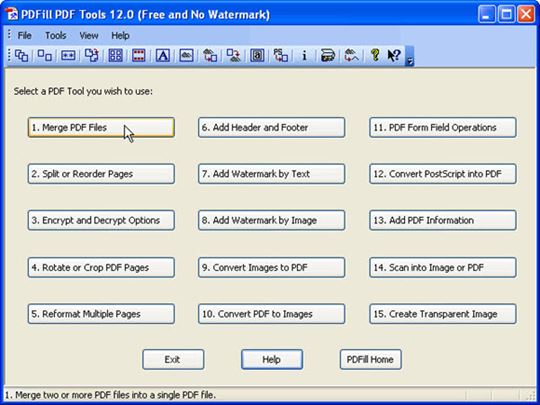
Célia Borra
staff Editor